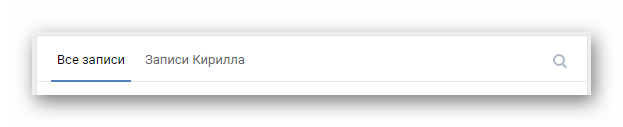Как найти заметки ВКонтакте

Социальная сеть ВКонтакте, как и многие аналогичные сайты, располагает большим количеством разновидностей записей, уникальных для настоящего ресурса. Одним из таких подвидов постов являются заметки, поиск и обнаружение которых может вызвать немало трудностей у начинающих пользователей.
Выполняем поиск заметок
Обращаем ваше внимание на то, что нами уже был детально рассмотрен процесс создания, публикации и удаления заметок на сайте ВКонтакте. В связи с этим прежде всего вам следует изучить представленную статью и только после этого продолжать ознакомление с материалом ниже.
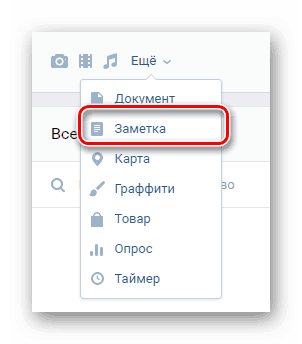
Читайте также: Работа с заметками ВК
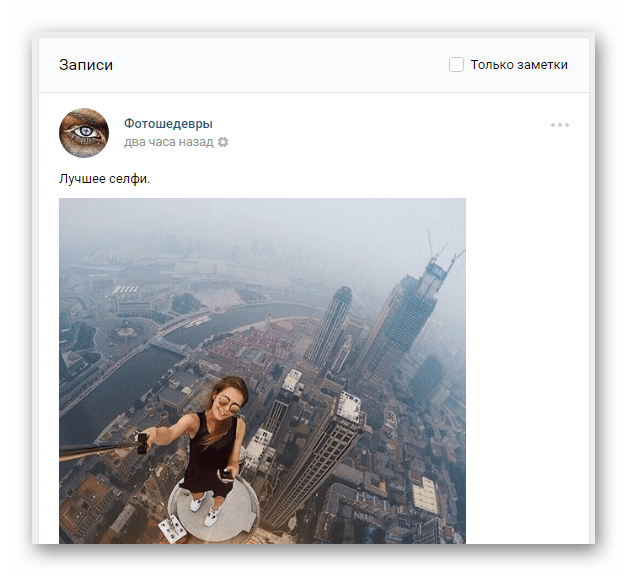
Читайте также: Как посмотреть понравившиеся записи ВК
Переходя к сути вопроса, делаем замечанием, что заметки, равно как и упомянутые выше записи ВКонтакте, проще всего найти, используя специальный раздел «Закладки».
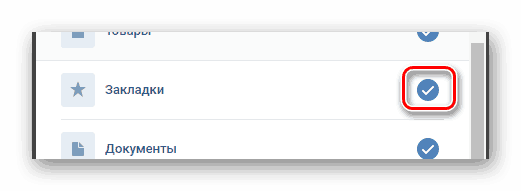
Читайте также: Как посмотреть закладки ВК
Поиск понравившихся заметок
В рамках этого раздела статьи мы расскажем о том, как и где можно найти записи с прикрепленными заметками, которые были вами положительно оценены. При этом знайте, что в категорию положительно оцененных входят все посты с установленным лайком, будь то созданные посторонними пользователями заметки или ваши.
Заметки могут быть созданы и оценены исключительно на персональных страницах людей! Учтите, что для успешного поиска нужного материала вам потребуется активированный раздел «Закладки».
- Через главное меню сайта ВКонтакте откройте страницу «Закладки».
- При помощи использования навигационного меню в правой части окна перейдите на вкладку «Записи».
- В основном блоке с отмеченными вами материалами сайта найдите подпись
- Установив рядом с данным пунктом галочку, содержимое страницы изменится на «Заметки».
- Избавиться от какой-либо записи, размещенной здесь, возможно только посредством удаления оценки «Нравится» с последующей перезагрузкой активного окна.
- Если по каким-либо причинам вами не были отмечены посты, содержащие в себе заметки, после установки галочки страница будет пустой.
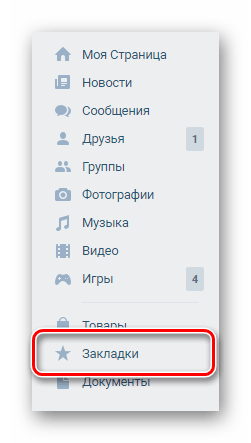
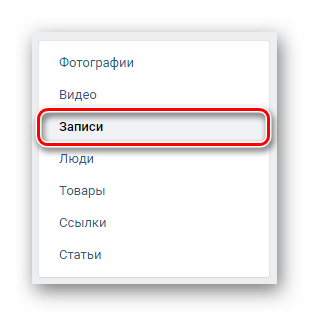
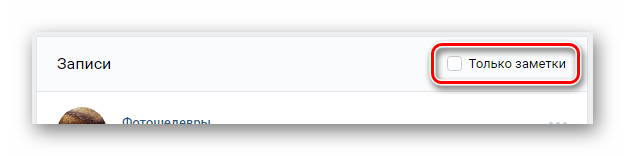

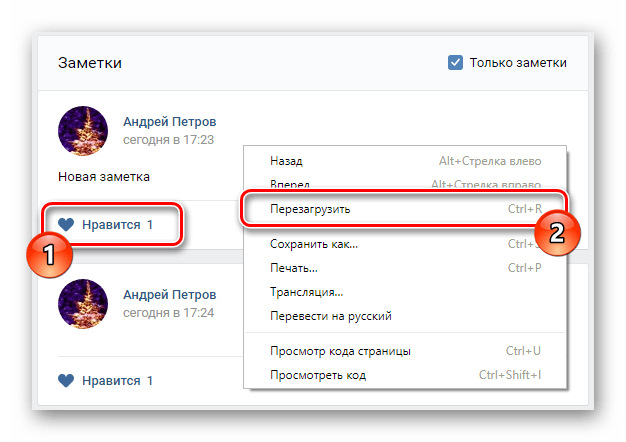
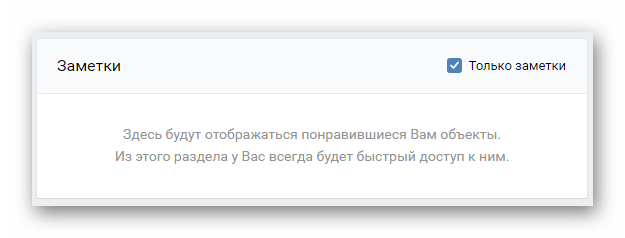
На этом поиск заметок посредством эксплуатации раздела «Закладки», мы заканчиваем.
Поиск созданных заметок
В отличие от первого метода, данная инструкция в рамках настоящей статьи подойдет вам, если вы хотите найти все заметки, которые сделали самостоятельно и не отмечали их оценкой «Мне нравится». При этом знайте, что подобного вида поиск напрямую пересекается с процессом создания новых записей.
- С помощью главного меню сайта ВК откройте раздел «Моя Страница».
- Пролистайте содержимое до начала персональной ленты активности.
- В зависимости от имеющегося материала у вас может быть представлено несколько вкладок:
- Нет записей;
- Все записи;
- Мои записи.

На страницах сторонних людей последний вариант будет адаптирован под имя пользователя.
- Вне зависимости от вида отображаемого наименования подраздела, щелкните левой кнопкой мыши по вкладке.
- Теперь вы окажетесь на странице «Стена».
- С помощью инструментов навигации с правой стороны активного окна выберите вкладку «Мои заметки».
- Здесь вы можете найти все когда-либо созданные заметки, для поиска которых нужно воспользоваться ручным скроллингом страницы.
- Вам предоставляется возможность редактирования и удаления постов независимо от даты публикации.
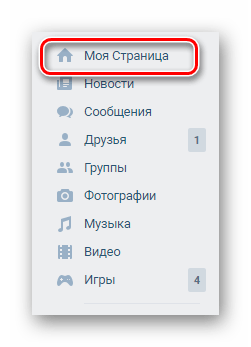
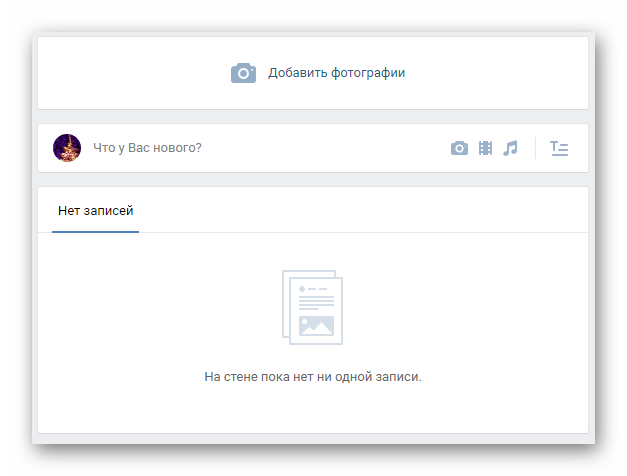

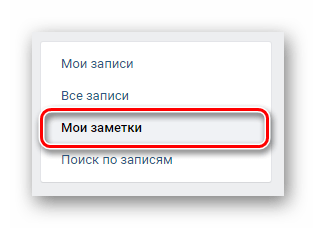


По сути, этих рекомендаций вполне достаточно, чтобы найти требуемую информацию. Однако тут же можно сделать несколько дополнительных и не менее важных замечаний. Если при посещении раздела «Стена» в меню не будет представлено пункта «Мои заметки», значит вами подобного вида записи не были созданы. Чтобы разрешить эту трудность можно заранее создать новый пост с соответствующим прикреплением.
Читайте также: Поиск сообщений по дате ВК
Если мы что-либо упустили по ходу этой статьи, будем рады выслушать ваши уточнения. А на этом данную тему можно считать полностью решенной.
 Мы рады, что смогли помочь Вам в решении проблемы.
Мы рады, что смогли помочь Вам в решении проблемы. Опишите, что у вас не получилось.
Наши специалисты постараются ответить максимально быстро.
Опишите, что у вас не получилось.
Наши специалисты постараются ответить максимально быстро.Помогла ли вам эта статья?
ДА НЕТКак написать заметку в контакте
Заметки расположены в отдельном разделе на Вашей стене: vk.com/notes. Чтобы его открыть, нажмите один (в некоторых случаях два) раз(а) на «Все записи».
Создать заметку больше нельзя. Пользуйтесь, пожалуйста, редактором статей: vk.com/@authors-redaktor-statei1.
Настройка приватности для новых заметок больше не предусмотрена. Для старых заметок они сохранились. Чтобы редактировать заметку, щёлкните по её названию (оно выделено жирным шрифтом) или по дате записи, а потом «Редактировать» в списке действий справа сверху.
Добрый день. В этой статье мы узнаем, что такое заметки ВКонтакте, для чего они нужны и где находятся, а также какие действия можно совершать с заметками.
Что такое заметки ВКонтакте и для чего они нужны
Заметка – это своеобразная мини-статья или краткая запись о чем-либо, в которой вы можете указать важную текстовую информацию, а также вставлять ссылки и медиафайлы (фотографии, видео и аудиозаписи). На самом деле сейчас заметки, скорее всего, потеряли свою актуальность, и ими пользуются нечасто. Но все равно это довольно интересный инструмент с неплохими возможностями, и ниже мы рассмотрим, как им пользоваться
Как создать заметку в ВК
Заметка по своей сути – вложение в запись на стене. Давайте посмотрим, как они создаются.
1. Нужно перейти на свою стену, кликнуть по окну создания новой записи, далее во вложениях выбрать “Еще” – “Заметка”

2. После вы переходите в окно создания заметки, имеющее вид простого текстового редактора. Здесь вы можете вставить или набить любой текст и оформить его ( жирный текст или курсив, выравнивание, добавление заголовков и цитат). Также в верхнем поле можно дать название создаваемой заметке.

3. В любую заметку можно добавить ссылку, а также вставить медиафайлы: фото, видео или аудиозапись.

4. После необходимо нажать на кнопку “Сохранить и прикрепить заметку”. Мы увидим, что к записи прикрепилось вложение. После нажимаем кнопку “Отправить” – и запись публикуется на нашей стене.

5. Чтобы посмотреть заметку, нужно нажать на кнопку “Посмотреть”. В открывшемся окне можно также отредактировать заметку, нажав на одноименную кнопку.

Где находятся заметки
Все ваши созданные заметки хранятся по ссылке: https://vk.com/notes

Но где и как найти заметки без всяких ссылок, просто перейти в нужный раздел с вашей страницы? Для этого на стене выбираем пункт “Все записи”.

Далее в боковом меню страницы выбираем пункт “Мои заметки” и попадаем на страницу, где их можно посмотреть. Также напротив заголовка страницы отображается счетчик количества заметок.

Как удалить заметки в ВК
Для удаления необходимо перейти вышеописанным способом в раздел, где хранятся заметки, и напротив той, от которой хотим избавиться, нажать иконку (  ). В выпадающем списке выбираем пункт “Удалить запись”.
). В выпадающем списке выбираем пункт “Удалить запись”.

Внимание! После удаления записи, содержащей заметку, будет доступна функция восстановления. Она действует до перезагрузки или закрытия страницы. После того, как вы перезагрузите или закроете данную страницу, восстановить заметку будет невозможно !
Заметка отличается от обычной записи более презентабельным видом и большим размером. В заметку можно добавлять изображения в середине текста, вставлять цитаты, распределять текст по центру, слева или справа и выделять цитаты.
На Вашей странице будет виден только заголовок заметки, но сама заметка будет показана лишь если кликнуть по заголовку.
Заметку можно добавить только со своей главной страницы в «ВКонтакте». Для этого, кликаем в поле для создания записи. Под записью появляется кнопка «Прикрепить», при наведении на нее мышкой, появляется выпадающее меню.

В этом меню, наводим мышкой на «Другое» и появляется весь список дополнительных элементов. Наводим на «Заметка» и кликаем левой кнопкой мышки.

Открывается окно для создания заметки или его еще можно назвать текстовый редактор. Если Вы уже знакомы с текстовыми редакторами, то будет очень просто разобраться.
В верхнем поле вводится название заметки.

Кнопки «B», «I», «H1«, «H2» и «H3» удобно использовать с уже написанным текстом — выделяем нужную часть текста и нажимаем кнопку.
Далее идет создание заголовка — для этого используется кнопка «H1«. Подзаголовок выделяется синим цветом и вся строчка отделяется подчеркиванием. При необходимости создаем подзаголовок (если надо описать несколько тем в одной заметки), нажимаем «H2«. Подзаголовок так же выделяется синим цветом и отделяется подчеркиванием, отличается от заголовка тем, что размер шрифта немного меньше. «H3» — подзаголовок второго уровня, отличается от «H2» тем, что не отделяется подчеркиванием.
Для подзаголовков не возможны другие редактирования текста (выравнивания, сделать текст жирным или курсивом).

Кнопка «B» создает жирный шрифт, «I» создает наклонный шрифт (курсив). При повторном нажатии, текст снова возвращается к первоначальному виду.

При необходимости, текст можно выровнять по правому краю или по середине поля — кнопки выравнивания текста (выравнивание по левому краю происходит по умолчанию). Выравнивается вся строка или несколько строк. Можно сначала написать текст, потом выделить и применить выравнивание, или сразу установить выравнивание, а затем уже набирать текст.
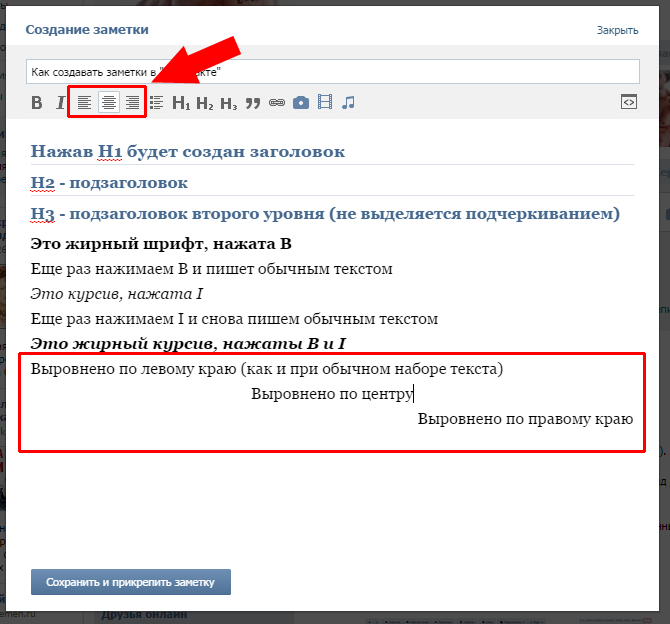
Кстати, вместо кнопки «H1» для заголовка, можно применить жирный шрифт и выравнивание по центру.

Маркированный список используется для более презентабельного вида заметки и для выделения элементов перечисления. Перед каждым элементом списка автоматически ставится синий квадратик. Чтобы создать маркированный список, перед перечислением нажимаем кнопку  , курсор переносится на новую строчку, появляется синий квадратик и за ним «Элемент списка». Выделяем слова «Элемент списка» и вместо них вписываем первый элемент списка. После каждого элемента нажимаем «Enter», курсор переносится на новую строку для записи следующего элемента. Чтобы закончить список дважды нажимаем «Enter». Другой вариант написания списка — создаем список, где каждый элемент на новой строчке (через Enter), далее выделяем весь список и нажимаем кнопку
, курсор переносится на новую строчку, появляется синий квадратик и за ним «Элемент списка». Выделяем слова «Элемент списка» и вместо них вписываем первый элемент списка. После каждого элемента нажимаем «Enter», курсор переносится на новую строку для записи следующего элемента. Чтобы закончить список дважды нажимаем «Enter». Другой вариант написания списка — создаем список, где каждый элемент на новой строчке (через Enter), далее выделяем весь список и нажимаем кнопку  .
.
В списке можно лишь изменять шрифт на курсив или жирный, никаких других действий к списку применить нельзя (выравнивание, добавление фото или аудио и т.п.).

Кнопка в виде кавычек создает цитату. То есть не саму цитату, а выделяет нужное выражение в отдельный блок, тем самым выделяя это выражение от основного текста.

В заметках, в отличии от обычных записей, фотографии можно вставлять в середину текста. Выбираем место для фото, нажимаем кнопку со значком фотоаппарата и выбираем нужное фото.

Если нужная фотография не загружена на сайт социальной сети ВКонтакте, то можно загрузить с компьютера или сфотографировать с помощью веб-камеры. «Загрузить фотографию» — открывается окно выбора фотографии для загрузки с компьютера, а при нажатии кнопки с иконкой камеры, включается видеокамера для создания фотографии.

Данная картинка получилась в середине заметки. Это гораздо удобнее, чем когда все фотографии находятся под текстом.

С помощью кнопки с иконкой в виде видеопленки, можно добавить видео.

Если у Вас в «ВКонтакте» нет ни одной видеозаписи, то подходящую можно загрузить из тех, которые загрузили другие пользователи. Вводим в поиск описание или название записи, которая Вам нужна и выбираем из полученных результатов.

Аудиозаписи добавляются по тому же принципу, что и видео. Если нет своих, то можно добавить те, которые уже загружены.
Внешний вид загруженных видео и аудио файлов будет выглядеть примерно вот так.

Все основные возможности рассмотрены, остается только добавить заметку к записи, для этого нажимаем кнопку «Сохранить заметку».

Как и при создании Граффити или Опроса, теперь к заметке можно прикреплять любые элементы, доступные в записи. То есть написать саму запись, добавить фото, видео, аудио, добавить опрос или прикрепить граффити. Можно так же и оставить только заметку, без дополнительных элементов. Не забываем нажать кнопку «Отправить».

Теперь можно посмотреть, как выглядит заметка, добавленная на страницу.

Чтобы отредактировать заметку, кликаем по ее заголовку, который выделен жирным синим шрифтом (в моем случае «Как создавать заметки»). Открывается наша заметка и в левом верхнем углу нажимаем «Редактировать».
Что такое заметки в разделе прочее вконтакте. Где находятся заметки. Не публикуется заметка. в чем может быть проблема
Добрый день. В этой статье мы узнаем, что такое заметки ВКонтакте, для чего они нужны и где находятся, а также какие действия можно совершать с заметками.
Что такое заметки ВКонтакте и для чего они нужны
Заметка – это своеобразная мини-статья или краткая запись о чем-либо, в которой вы можете указать важную текстовую информацию, а также вставлять ссылки и медиафайлы ( , видео и аудиозаписи). На самом деле сейчас заметки, скорее всего, потеряли свою актуальность, и ими пользуются нечасто. Но все равно это довольно интересный инструмент с неплохими возможностями, и ниже мы рассмотрим, как им пользоваться
Как создать заметку в ВК
1. Нужно перейти на свою стену, кликнуть по окну создания новой записи, далее во вложениях выбрать “Еще” – “Заметка”
2. После вы переходите в окно создания заметки, имеющее вид простого текстового редактора. Здесь вы можете вставить или набить любой текст и оформить его (жирный текст или курсив, выравнивание, добавление заголовков и цитат). Также в верхнем поле можно дать название создаваемой заметке.

3. В любую заметку можно добавить ссылку, а также вставить медиафайлы: фото, или аудиозапись.
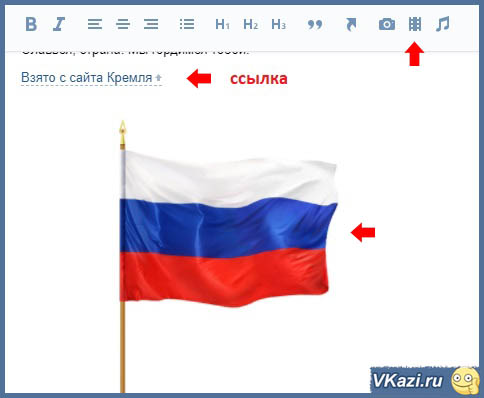
4. После необходимо нажать на кнопку “Сохранить и прикрепить заметку”. Мы увидим, что к записи прикрепилось вложение. После нажимаем кнопку “Отправить” – и запись публикуется на нашей стене.
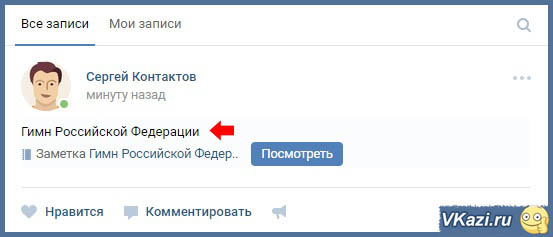
5. Чтобы посмотреть заметку, нужно нажать на кнопку “Посмотреть”. В открывшемся окне можно также отредактировать заметку, нажав на одноименную кнопку.
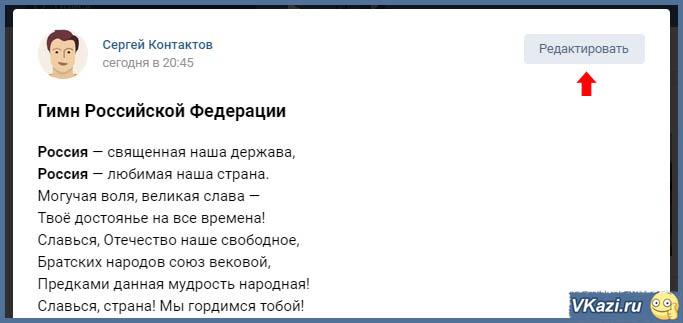
Где находятся заметки
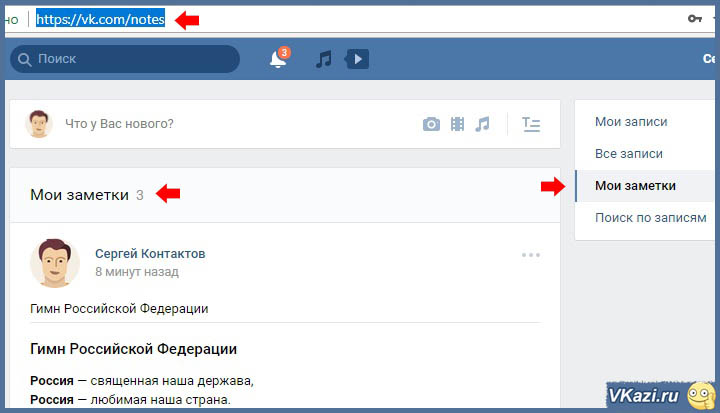
Но где и как найти заметки без всяких ссылок, просто перейти в нужный раздел с вашей страницы? Для этого на стене выбираем пункт “Все записи”.
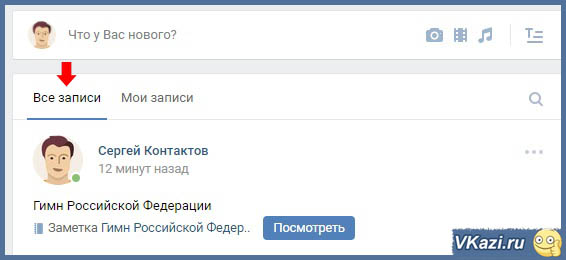
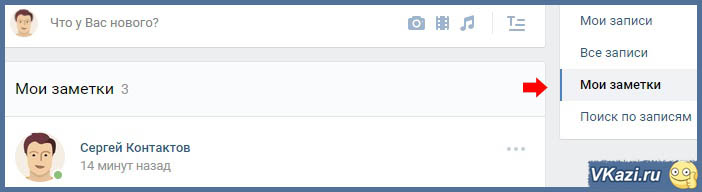
Как удалить заметки в ВК
Для удаления необходимо перейти вышеописанным способом в раздел, где хранятся заметки, и напротив той, от которой хотим избавиться, нажать иконку (). В выпадающем списке выбираем пункт “Удалить запись”.
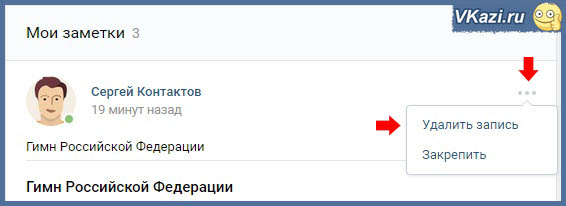
Внимание! После удаления записи, содержащей заметку, будет доступна функция восстановления. Она действует до перезагрузки или закрытия страницы. После того, как вы перезагрузите или закроете данную страницу, восстановить заметку будет невозможно !
Ответ: Вставьте уникальный номер аудио в формате []Но немного о том, откуда взять этот номер:
1) Открываем эту страницу: http://vkontakte.ru/audio.php?to_id=13
Вы увидите список Ваших аудиозаписей рядом кнопка (отправить), необходимо скопировать её адрес.
2) Из этой ссылки, например http://vkontakte.ru/wall.php?act=sent&a=1&wa…=[] уникальный номер аудио только последняя
часть после «&message=» тут это: []
Другие спос
Где заметки ВКонтакте находятся у вас и у друзей
Где заметки ВКонтакте находятся у вас и у друзей
Они пропали!
Многие из активных пользователей ВКонтакте любили оставлять на своей странице заметки. У кого-то они были сродни записям в блогах, кто-то записывал в них понравившиеся цитаты из книг и фильмов, кто-то – стихотворения. Одним словом, заметки могли сказать о владельце страницы очень и очень многое.
Заметка
Поэтому и естественно было удивление у многих завсегдатаев-«контактёров», когда неожиданно знакомая вкладка «Мои заметки» на левой панели куда-то пропала. Плюс к этому, не стали видны заметки и на чужих страницах.
И вернулись
На самом деле заметки вовсе не пропали бесследно, как некоторые успели нехорошо подумать о разработчиках социальной сети. Ответ на вопрос, где найти заметки ВКонтакте, мы получили у группы поддержки.
Оказывается, теперь заметки ВКонтакте открываются с главной страницы. Зайдите на свою стену и нажмите на число записей. Откроется окно, в котором будут присутствовать вкладки «Мои записи» и «Мои заметки».
Официальная версия такого переезда заметок из отдельной вкладки на стену следующая. Было много пользователей, которые создавали у себя на странице заметку, чтобы хранить в ней свои пароли, номера банковских карточек, адреса, коды и прочую секретную информацию. Конечно, такого рода заметки делали доступными только для себя, но старые настройки приватности зачастую давали сбой, и в случае взлома страницы на бедного пользователя вылезала тьма компромата.
Поэтому теперь все желающие написать заметку только для себя, могут создать маленькую частную группу и там создавать свои заметки на стене. Как вариант – в вики-страницах. (Так гласит ответ поддержки).
Однако и сейчас заметку можно сделать видимой только для себя. Для этого нужно просто зайти в настройки, где заметки ВКонтакте хранятся у вас на стене, и настроить приватность, чтобы и видеть, и комментировать вашу заметку не смог никто, кроме вас.
Где заметки друзей
Заметки друзей и просто других пользователей можно найти тем же путём, что и свои собственные. Для этого нужно залезть зайти на стену к другу и там щёлкнуть по количеству записей. Откроется вкладка с заметками, которые вы сможете прочитать и оставить о них своё весомое мнение в виде комментарий (если такое, конечно, позволяет хозяин страницы).
Как создать
«А как же теперь создать новую заметку?» – наверняка возник у кого-то вопрос. Надо всего лишь оставить новую запись на стене. Если она будет превышать 500 знаков, то автоматически превратится в заметку.
Поделитесь информацией с друзьями Вконтакте с помощью специальной кнопки
Советуем также обратить внимание:
Как открыть заметки в вк с телефона. Поиск понравившихся заметок. Что такое Заметки
Возможность публиковать собственные заметки в социальной сети ВКонтакте — функция весьма полезная и нужная. Однако иногда возникает необходимость удалить заметки из ВКонтакте в силу того, что они потеряли свою актуальность, разонравились владельцу профиля либо по какой-то другой причине.
Это руководство расскажет, как можно удалить заметки с аккаунта В Контакте выборочно и полностью.
Способ #1: удаление штатной функцией
1. Зайдите в свой профиль В Контакте.
2. На главной страничке, вверху новостной ленты, кликните по надписи « записей».
3. Перейдите на вкладку «Заметки… » (щёлкните по ней).
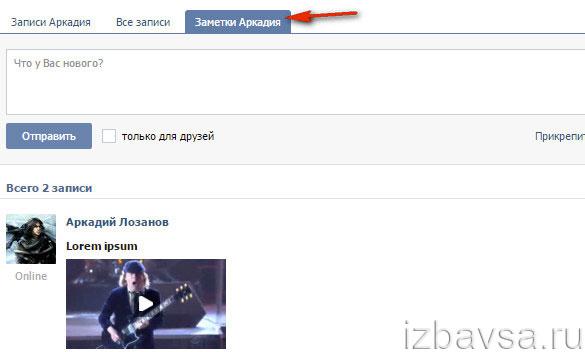
4. Переместите курсор в правый верхний угол поля записи, которую хотите убрать из своей страницы ВКонтакте. Клацните по значку «крестик» (Удалить запись).
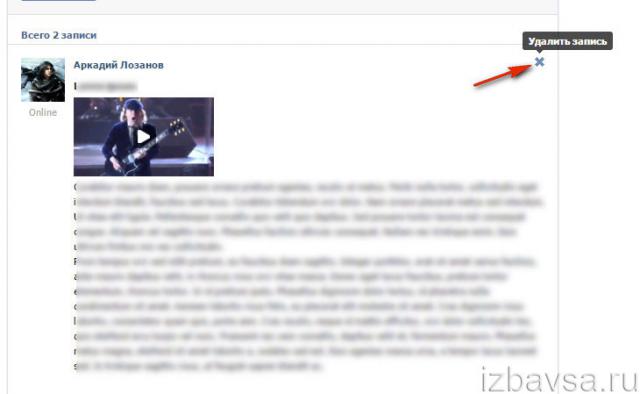
После этих действий заметка полностью удалится из вашей личной страницы.
Способ #2: быстрое удаление всех заметок
Если требуется удалить все записи, и их очень много, тогда лучше выполнять очистку не вручную (ибо процесс этот трудоёмкий и занимает много времени), а при помощи специального браузерного расширения VkOpt.
Примечание. Аддон является кроссбраузерным: поддерживает Google Chrome, Firefox, Opera и другие популярные браузеры.
Инсталляция VkOpt
(на примере Google Chrome)
1. Загрузите и установите расширение с интернет-магазина (https://chrome.google.com/webstore/detail/vkopt/hoboppgpbgclpfnjfdidokiilachfcbb?hl=ru) или с официального сайта (http://vkopt.net/ → ссылка «Страница загрузки»).
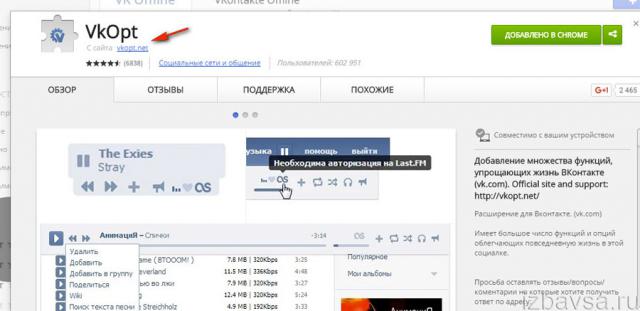
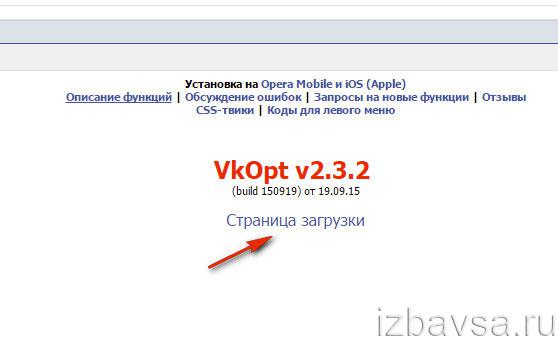
3. Перейдите в раздел своих заметок (см. пункты №2-№3 предыдущего руководства).
4. По правую сторону от вкладки «Заметки» кликом мышки откройте меню «Действия» и выберите «Удалить все… ».
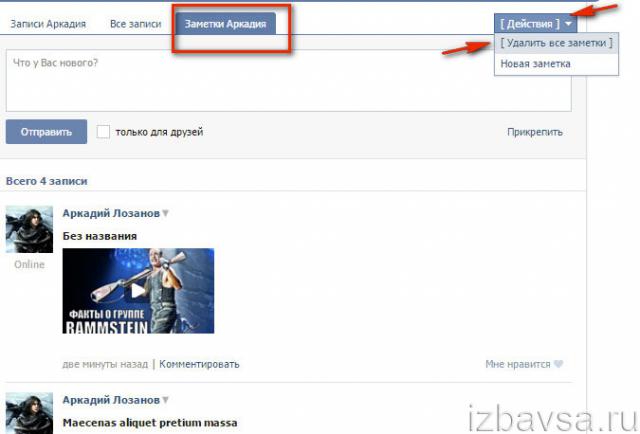
5. В настроечной панели вы можете включить опцию выборочной очистки «Удалять только… » созданные после указанных даты и времени.
В социальной сети ВКонтакте можно публиковать заметки. Это одна из разновидностей пользовательских постов. В данной инструкции мы познакомимся с этим инструментом, научимся создавать, редактировать, находить и удалять заметки Вконтакте.
Где найти мои заметки?
Не каждый пользователь сможет с первого раза найти свои заметки. Социальная сеть постепенно отказывается от этого инструмента, поэтому доступа к нему на первом экране нет.
Сделать нужно следующее. Откройте свою страницу, и на стене щелкните по ссылке «Все записи» (см. ).
В открывшемся окне перейдите на вкладку . Здесь будут представлены ваши записи этого типа.
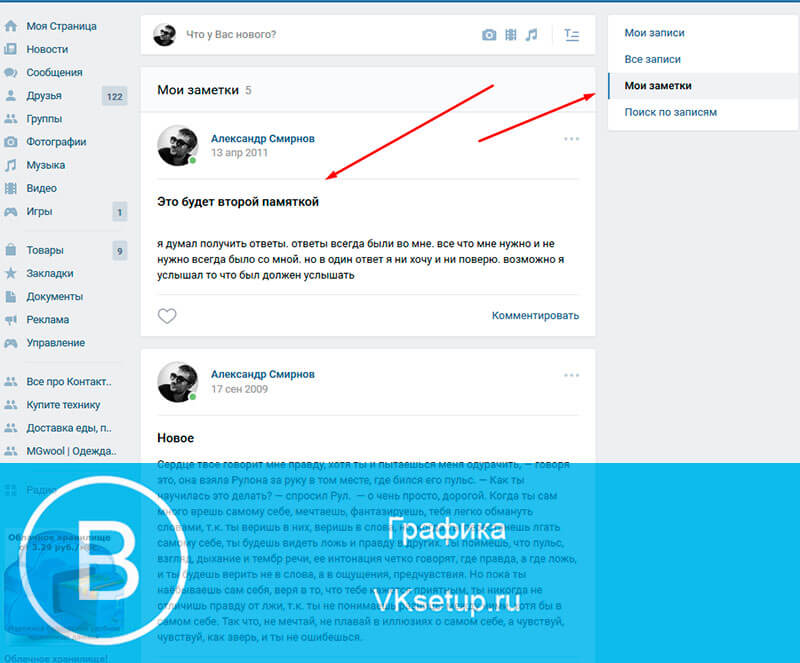
Https://vk.com/notes
Оба варианта рабочие, используйте тот, который вам больше нравится.
Поиск понравившихся заметок
Вы могли ставить лайки на заметки други
Как удалить заметки в ВК: способы, их особенности
Преимуществом социальной сети “ВКонтакте” всегда была возможность прослушивать аудиозаписи, просматривать видео и общаться посредством личных сообщений. Одной из множества функций, предоставляемых сайтом долгие годы, были заметки, которые позволяли создавать текстовые документы внутри ресурса. В данной статье мы рассмотрим, как удалить заметки в ВК.

Что такое заметки в “ВКонтакте”, для чего они нужны
Прежде чем рассматривать способы удаления заметок в социальной сети “ВКонтакте”, необходимо ознакомится, что они из себя представляют на данный момент, а также для чего их можно применять. И здесь необходимо сразу сказать, что в 2019 году создавать заметки уже не представляется возможным, так как данная опция была полностью изменена.
Изменения были внесены в глобальном обновлении сайта в 2017 году, когда наряду с другими новшествами, была добавлена функция создания статей. Редактор добавления статей заменил собой заметки, которыми мало кто пользовался, да и по своему функционалу они были весьма неудобными.
Главным преимуществом новой функции “добавления статей” над своим предшественником стало то, что она позволяет создавать ленту новостей в одном документе, а заметки такой опции не предоставляли. Также был полностью обновлен дизайн и графическая часть редактора. 
Заметки же создавались в отдельном документе; конечно, вы могли добавлять новые записи в старый документ, но возможности добавления заголовков, фото и видео контента там не было. Основное предназначение заметок было направленно на создание ежедневных задач или же учета важной информации, как и в любых записных книжках или же приложениях на мобильном устройстве. Также их можно было публиковать, точнее отправлять в личные сообщения, комментарии под постами и на свою стену.
На данный момент найти свои заметки, оставленные до обновления, посредством нажатия определенной кнопки, не представляется возможным, так как старая функция теперь находится в скрытом разделе. Для того, чтобы найти свои записи, следуйте краткому руководству, представленному ниже:
- Авторизуйтесь в своем аккаунте “ВКонтакте”.
- Перейдите на свой профиль по вкладке “Моя страница”.
- Проскрольте страницу колесиком мыши, до создания новой записи на стене.
- Ниже текстового поля, для создания записи на стене, вы увидите навигационную панель состоящую из трех опций, как на изображении ниже.
- Нажмите двойным кликом мыши по вкладке “Все записи”.
- В открывшейся странице в правом меню, вы сможете найти раздел со своими заметками.

Альтернативным и менее затратным способом нахождения своих заметок “ВКонтакте” будет переход по прямой ссылке – https://vk.com/notes.
Способы удаления заметок в ВК
Действительно рабочих способов удаления заметок несколько, посредством которых можно поочередно удалить все ваши заметки или же одновременно все. Ниже в материале будет подробно рассмотрено, как стереть старые записи со своей странички “ВКонтакте”, при помощи штатного средства для удаления и стороннего программного обеспечения.
Удаление штатной функцией
Для того, чтобы стереть все файлы при помощи штатной функции следуйте нижеприведенной инструкции:
- Перейдите на свой профиль по вкладке “Моя страница”.
- Прокрутите страницу до ввода текста на вашей стене.
- Ниже текстового поля для создания записи на стене вы увидите навигационную панель, состоящую из трех опций, как на изображении ниже.
- Нажмите двойным кликом мыши по вкладке “Все записи”.
- В появившемся окне перейдите во вкладку “Заметки”.
- Напротив записи нажмите по горизонтальному многоточию или же галочке.
- Из появившегося выпадающего меню нажмите по кнопке “Удалить”.

Перед удалением обязательно проверьте свои документы на предмет того, не осталась ли там важная информация, будьте внимательны при принятии решения.
Быстрое удаление всех заметок
Альтернативным способом удаления можно воспользоваться, если у вас большое количество сохраненных документов и вы хотите сразу удалить все. Для этого необходимо воспользоваться функцией установки специализированного расширения для сайта “ВКонтакте” через ваш браузер. Следуйте представленному ниже руководству:
- Запустите свой веб-обозреватель (браузер).
- В поисковой строке пропишите Google-магазин.
- В левом верхнем углу в строке поиска пропишите “VkOpt”.
- Из поисковой выдачи перейдите по кнопке “Установить”.
- После установки расширения выполните инструкцию, представленную выше.
- После того как вы нажмете по галочке или многоточию, у вас появится дополнительная опция “Удалить все”, нажмите на нее.

Удаление заметок на стене в ВК
Для того, чтобы стереть заметку со своей стены, найдите запись, после чего нажмите по галочке в правом верхнем углу поста и затем из выпадающего меню выберите опцию “Удалить запись”.
Удаление с айфона
Удаление заметок с Айфона ничем не отличается от настольной версии сайта. Данную операцию можно выполнить, как при помощи браузерной версии веб-ресурса, так и при помощи мобильного приложения.
Особенности
К особенностям можно отнести отсутствие создания заметок, на смену которым пришел редактор для создания статей.
Как удалить заметки в ВК с компьютера и телефона в новой версии
Как удалить заметки в Вк – поиск подходящего решения в 2020 году не вызовет сложностей, поскольку избавиться от ненужных заметок можно за несколько кликов. Для этого достаточно иметь доступ к собственной странице в социальной сети и посетить нужный раздел. Ничего дополнительного не потребуется.

Как удалить заметки Вконтакте с компьютера?
Прежде чем приступить к удалению ставшей ненужной заметки, следует отметить, что существует 2 различных способа избавиться от записи:
- полностью удалив пост на стене вместе с комментариями лайками;
- убрав исключительно заметку, сохранив саму запись нетронутой.
Оба варианта позволяют добиться желаемого результата, а выбор пользователя зависит исключительно от целей, которых он планирует достичь. При этом порядок действий в каждом указанном случае индивидуален и зависит от желаний владельца аккаунта.
Удаляем записи с заметками
Первым делом нужно упомянуть, что привычного раздела в новой версии социальной сети не найти. Теперь заметки находятся в разделе «мои записи». Чтобы их упоминание появилось в упомянутом месте, нужно создать заметку и опубликовать её на стене. Чтобы избавиться от лишней информации на странице, потребуется:
- Открыть «Мои записи» и переключиться на вкладку с заметками.
- Найти ненужный пост, который требуется убрать.
- Развернуть меню доступных действий.

- Кликнуть надпись, предлагающую удалить запись.

После чего останется проверить полученный результат.
Удаляем заметки из записи
Чтобы разобраться, как удалить заметки Вконтакте из записи на стене, потребуется совершить следующие действия:
- Найти в перечне записей подходящую.
- Открыть ниспадающее меню и выбрать пункт «редактировать».

- Нажать на крестик напротив статьи, которую требуется убрать.

- Сохранить внесённые в пост изменения.
В результате публикация со всеми полученными ранее лайками и комментариями сохранится, а заметка пропадёт, а именно такое результат требуется пользователю.
Как удалить заметки в Вк с телефона?
Владельцам iPhone и смартфонов на Android придётся совершить аналогичные действия, поскольку отдельной процедуры удаления заметок для телефонов не предусмотрено. В случае возникновения сложностей можно обратиться за помощью к агентам поддержки и воспользоваться рекомендациями в их ответе. Но обычно обходится без неожиданных затруднений и проблем.